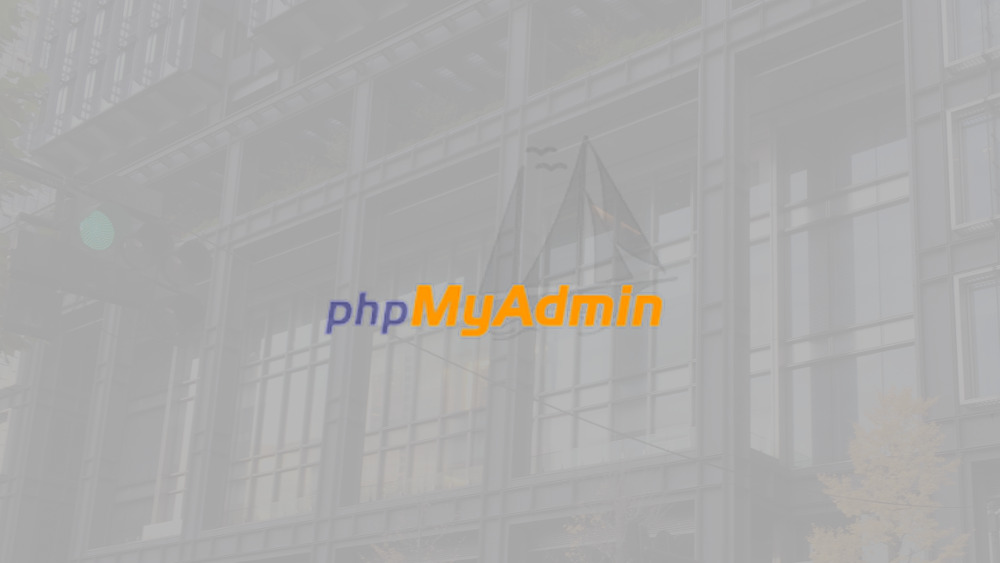12月更新・前月(11月)の人気記事トップ10 12/07/2023
- ( 02 ↑) 【Mac】macOSをHigh SierraからMontereyにアップグレード
- ( 01 ↓) 【iPhone / iPad】iPhoneでSuicaをクレジットカード無しで使う方法
- ( 03 – ) 【iPhone / iPad】iPhoneのツイッターアプリでユーザー名をコピーする方法
- ( 05 ↑) 【Labs】position:absoluteとwidth:100%を指定すると横幅の設定がうまくいかない場合の対処方法について
- ( 06 ↑) 【jQuery】入門2. jQueryをHTMLに組み込む
- (圏外↑) 【jQuery】入門11. switch文による条件分岐
- (圏外↑) 【Mac】Safariでソースコードを見る方法
- ( 09 ↑) 【Mac】横画面で撮影した動画をYouTubeショート用にMacのiMovieで縦画面に編集する方法
- (圏外↑) 【jQuery】入門7. jQueryで新しいWindowを開く
- (圏外↑) 【iPhone iPad】iPhoneやiPadの音量を細かく調整する方法
【LOCAL】Windows 10にphpMyAdminをインストール
こんにちは(・∀・)
前回MySQLをインストールしましたがMySQLを使うにはWindowsのコマンドプロセッサを使ってテーブルを作ったりデータの出し入れなどを行うコマンド入力が必要となります。WordPressを使う場合一度テーブルを作ってしまえばコマンドプロセッサを使うことなく簡単にデータの書き換えができてしまうので特に困ることはありませんが、データのバックアップを取ったりするにはMySQLを直接いじる必要が出てきます。コマンドプロセッサを使わないでGUIでMySQLを使いたいという場合はどうしたらいいのでしょう…。
phpMyAdmin
はい、そういう時はphpMyAdminというアプリがありますのでそれを使えばコマンド入力を行わないでMySQLを扱うことができるようになります。今回はそのphpMyAdminを導入していきたいと思います。
phpMyAdminのダウンロードの前に…
phpMyAdminを使用するにはWebサーバやプログラムの実行環境、SQLアプリが必要です。Webサーバ(Apache)とプログラムの実行環境(PHP)、SQLアプリ(MySQL)を予めインストールしておく必要があります。
Webサーバ(Apache)の設定はこちらをご覧ください。
【Apache】Windows 10にApache2.4 VC11をインストール
プログラムの実行環境(PHP)の設定はこちらをご覧ください。
【PHP】Windows 10にPHP5.6 VC11をインストール
SQLアプリ(MySQL)の設定はこちらをご覧ください。
【MySQL】Windows 10にMySQLをインストール
phpMyAdminのダウンロード
ダウンロードは公式サイト https://www.phpmyadmin.net/ から行なえます。
今回ダウンロードするファイルはphpMyAdmin4.5.4.1です。Download4.5.4.1をクリックしてダウンロード。
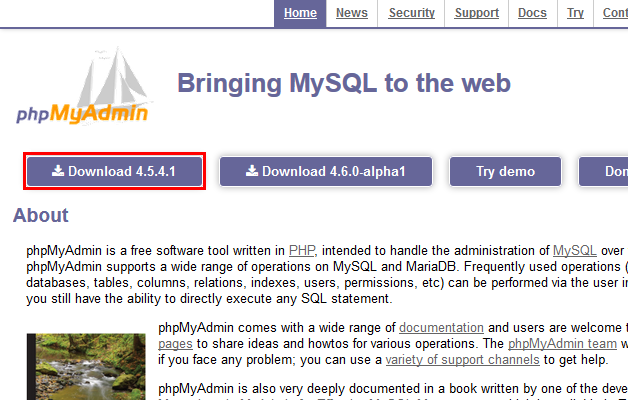
phpMyAdminをインストールしよう
ダウンロードしたファイルを解凍します。

解凍したらフォルダ名をphpMyAdminに変更してApacheのドキュメントルートに移動します。(Apacheのドキュメントルートがデフォルトの場合はC:/Apache24/htdocs/です。)

以上でphpMyAdminのインストールは終了です。
php.iniの編集
続いてphp.iniを編集します。
php.iniの中の891行目辺りを次のように変更します(行先頭の ; を外します)。
;extension=php_mysqli.dll
↓
extension=php_mysqli.dll
php.iniを保存してApacheを再起動します。
ブラウザから次のURLへアクセスしてください(ドキュメントルートがデフォルトの場合はそのまま、変更している場合はURLを変更して下さい)。
phpMyAdminのログイン画面が表示されたら言語表示を日本語に変更してください。以上でphp.iniの設定は以上で終了です。
config.inc.phpの設定
phpMyAdminフォルダの中にconfig.sample.inc.phpというPHPファイルがあります。それをコピーして名前をconfig.inc.phpに変更します。
config.inc.phpの中の29行目辺りを次のように変更します。
$cfg['Servers'][$i]['auth_type'] = 'cookie';
↓
$cfg['Servers'][$i]['auth_type'] = 'http';
config.inc.phpの中の34行目辺りを次のように変更します(ログインユーザーにパスワードを設定しない場合)。
$cfg['Servers'][$i]['AllowNoPassword'] = false;
↓
$cfg['Servers'][$i]['AllowNoPassword'] = true;
config.inc.phpの中の35行目辺りに次の一行を追加します。
$cfg['Servers'][$i]['extension'] = 'mysqli';
以上でconfig.inc.phpの設定は終了です。
phpMyAdminにログインする
続いてphpMyAdminにログインします。ユーザー名は管理者である「root」、パスワードはMySQLをインストールした時に設定していないので空欄にします。
次のような画面が表示されたらログイン成功です。
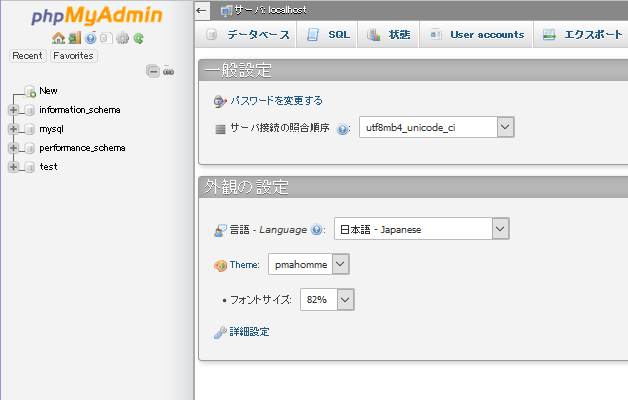
phpMyAdminの基本的な設定は以上になります。
関連リンク
【Apache】Windows 10にApache2.4 VC11をインストール
【PHP】Windows 10にPHP5.6 VC11をインストール
【MySQL】Windows 10にMySQLをインストール